
Bei der Verwendung von Computern stoßen wir häufig auf Probleme, die nicht gelöst werden können. Zu diesem Zeitpunkt versuchen wir normalerweise, zur Überprüfung in den abgesicherten Modus zu wechseln. Das häufigste Programm im abgesicherten Modus ist Antivirus. Viele Freunde wissen nicht, wie man auf einem Win10-Computer in den abgesicherten Modus wechselt. Als nächstes werde ich Ihnen beibringen, wie man auf einem Win10-Computer in den abgesicherten Modus wechselt. Lass es uns gemeinsam lernen!
So wechseln Sie in den abgesicherten Modus auf einem Win10-Computer:
1. Wenn Sie das Win10-Logo sehen, drücken und halten Sie den Netzschalter, um das Herunterfahren zu erzwingen Drücken Sie den Netzschalter, um das Herunterfahren zu erzwingen. Wiederholen Sie diesen Vorgang dreimal. Der Computer wechselt in die automatische Reparaturschnittstelle. Klicken Sie auf „Erweiterte Optionen“.
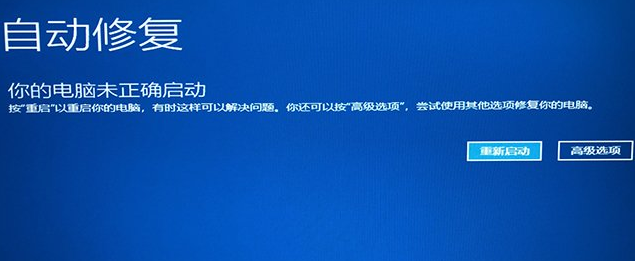
2. Klicken Sie auf „Fehlerbehebung“.
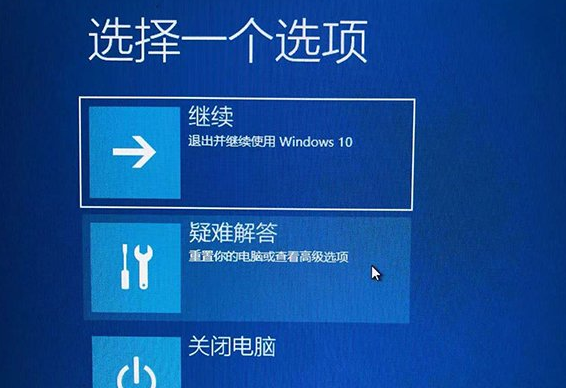
3. Klicken Sie auf „Erweiterte Optionen“.
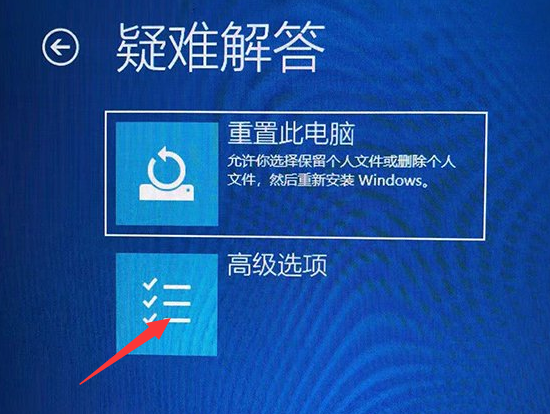
4. In der erweiterten Optionsoberfläche klicken wir auf „Starteinstellungen“.
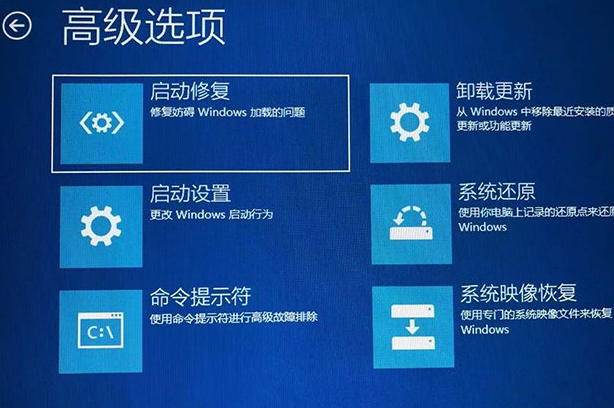
5. Klicken Sie auf „Neustart“.
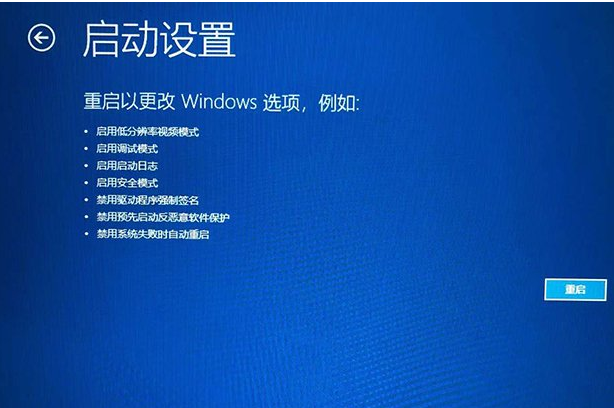
6. Drücken Sie die Zifferntaste 4 oder die F4-Taste, um den abgesicherten Modus zu aktivieren.
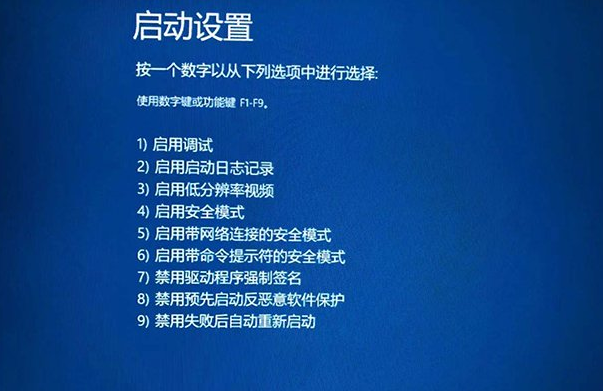
Das Obige ist die Vorgehensweise zum Aufrufen des abgesicherten Modus auf einem Win10-Computer! Hoffe, es hilft allen!
Das obige ist der detaillierte Inhalt vonSo wechseln Sie auf einem Win10-Computer in den abgesicherten Modus. Für weitere Informationen folgen Sie bitte anderen verwandten Artikeln auf der PHP chinesischen Website!
 Der Computer ist infiziert und kann nicht eingeschaltet werden
Der Computer ist infiziert und kann nicht eingeschaltet werden
 So verhindern Sie, dass der Computer automatisch Software installiert
So verhindern Sie, dass der Computer automatisch Software installiert
 Zusammenfassung häufig verwendeter Computer-Tastenkombinationen
Zusammenfassung häufig verwendeter Computer-Tastenkombinationen
 Der Computer friert ein. Der Bildschirm bleibt hängen
Der Computer friert ein. Der Bildschirm bleibt hängen
 So messen Sie die Internetgeschwindigkeit am Computer
So messen Sie die Internetgeschwindigkeit am Computer
 So stellen Sie den Computer so ein, dass er automatisch eine WLAN-Verbindung herstellt
So stellen Sie den Computer so ein, dass er automatisch eine WLAN-Verbindung herstellt
 Computer-404-Fehlerseite
Computer-404-Fehlerseite
 So richten Sie den virtuellen Speicher Ihres Computers ein
So richten Sie den virtuellen Speicher Ihres Computers ein




